Použití příkazu Najít z příkazového řádku systému Windows

Najít je další skvělý nástroj příkazového řádku, o kterém by měl vědět každý uživatel systému Windows, protože může být použit k vyhledávání obsahu souborů pro konkrétní řetězce textu
Přepínače a parametry hledání
Stejně jako u všech nástrojů založených na příkazovém řádku v systému Windows existují určité přepínače a parametry, které musíte znát, aby byly nástroje efektivně použity.
- / c - Tento přepínač řekne vyhledávacímu nástroji, aby počítal kolik řádků obsahuje vaše
- / i - Tento přepínač říká, že je třeba ignorovat text, který hledáte
- Kromě těchto přepínačů, existují dva parametry, které můžete zadat pomocí tohoto nástroje.
- "String"
- Řetězec budou slova, která hledáte ve svých dokumentech. Musíte vždy pamatovat na to, abyste tuto sekci obklopili uvozovkami, jinak by váš příkaz vrátil chybu.
- Název cesty - Tento parametr určuje místo, které chcete vyhledat. To může být stejně široké jako výpis jednotky nebo jako konkrétní definici jednoho nebo více souborů. Pokud nezadáte cestu, FIND vás požádá o zadání textu nebo může přijímat text pipetovaný z jiného příkazu. Když jste připraveni ukončit manuální zadávání textu, můžete stisknout "Ctrl + Z." O tom budeme diskutovat později.
- Syntaxe Find Stejně jako každý nástroj v okně budete potřebovat vědět jak zadat příkazy.
FIND [SWITCH] "String" [Pathname / s]
V závislosti na vašem příkazu obdržíte jednu ze tří% errorlevel% odpovědí.
1 - Řetězec, který jste hledali, nebyl nalezen
2 - To znamená, že jste měli špatný přepínač nebo vaše parametry byly nesprávné
- Let's Practice
- měli byste si stáhnout naše tři ukázkové textové dokumenty, které budeme používat pro test.
- dokument
ukázka
cvičení
- Tyto dokumenty obsahují text odstavce s několika podobnými skupinami slov. Po stažení těchto tří dokumentů je můžete zkopírovat do libovolné složky v počítači. Pro účely tohoto tutoriálu umístíme všechny tři textové dokumenty na pracovní plochu.
- Nyní budete muset otevřít okno se zvýšeným příkazovým řádkem. Otevřete nabídku Start v systému Windows 7 a 10 nebo otevřete vyhledávací funkci v systému Windows 8 a vyhledejte CMD. Potom klikněte pravým tlačítkem myši na něj a pak stiskněte tlačítko "Spustit jako správce". Ačkoli není třeba otevřít okno se zvýšeným příkazovým řádkem, pomůže vám vyhnout se jakémukoliv otravnému dialogovému oknu.
- několik jednoduchých scénářů, které budou zpracovány níže
Vyhledat jeden dokument pro řetězec slov
Vyhledat více dokumentů pro stejný řetězec slov
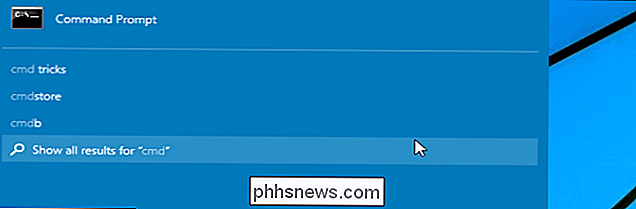
Počítat počet řádků v souboru nebo více souborů
- Scénář 1 - Hledání jediného dokumentu pro řetězec slov
- Nyní, když máte uloženy tři dokumenty, zadáme příkaz pro vyhledání textového souboru nazvaného "cvičení" pro slova "martin hendrikx. "Použijte níže uvedený příkaz. Nezapomeňte zadat vyhledávací řetězec do uvozovek a změňte cestu tak, aby odpovídala složce, ve které jsou uloženy vaše dokumenty.
- Najděte "martin hendrikx" C: Users Martin Desktop exercise.txt
žádné výsledky se neobjevily. Nebojte se, nedělali jste nic špatného. Důvod, proč nemáte žádné výsledky, je, že FIND hledá přesnou shodu s vyhledávacím řetězcem. Zkusme to znovu, ale tentokrát přidáme přepínač "/ i" tak, aby VYHLEDÁNO ignoruje případ vyhledávacího řetězce
find / i "martin hendrikx" C: Users Martin Desktop exercise.txt
Nyní můžete vidět, že FIND vynesl jeden řádek, který odpovídá vyhledávacímu řetězci, což znamená, že funguje. Zkusme to znovu, ale změňte vyhledávací řetězec na "sushi"; Pokud vaše výsledky vypadají jako obrázek níže, udělali jste to správně.

Scénář 2 - Vyhledejte více dokumentů pro stejný řetězec slov.
Nyní, když víte, jak provést základní vyhledávání, zkuste rozšířit rozsah vyhledávání. Nyní vyhledáme dva textové soubory (cvičení a vzorek) pro termín "sushi". Proveďte to zadáním následujícího řetězce. Nezapomeňte změnit cestu tak, aby odpovídala umístění vašich souborů a přidejte přepínač "/ i" tak, aby vaše vyhledávání nerozlišovalo velká a malá písmena.
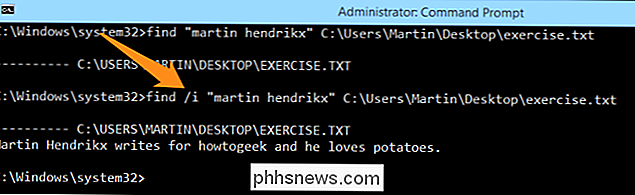
find / i "sushi" C: Users Martin Desktop cvičení. txt C: Users Martin Desktop sample.txt

Všimněte si, že vyhledávací dotazy byly nalezeny v obou dokumentech a vety, ve kterých byly nalezeny, jsou uvedeny pod odpovídajícími názvy souborů a umístění. Zkuste to znovu, ale tentokrát přidejte třetí soubor do příkazu FIND a vyhledejte místo toho slovo "brambor". Výsledky vyhledávání by měly vypadat jako obrázek níže.
Všimněte si, že text nalezený v každém dokumentu je ve skutečnosti "brambory", což znamená, že i když zadáte část slova, uvidíte nějaké fráze obsahující řetězec hledání. Případně můžete pomocí tohoto příkazu zkontrolovat všechny textové soubory.
find / i "sushi" C: Users Martin Desktop * .txt
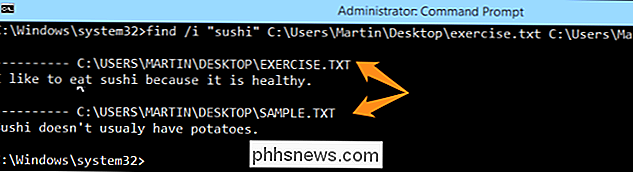
Scénář 3 - Počítat počet řádků v souboru.
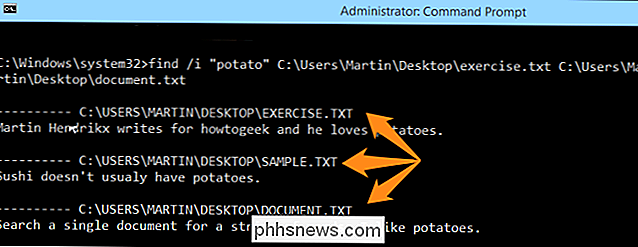
Chcete-li vědět, kolik řádků je v souboru, můžete použít příkaz pro vyhledávání níže. Nezapomeňte přidat mezi všechny přepínače mezeru. V tomto případě nahradíme název cesty s názvem souboru "sample.txt". Pokud chcete jako výsledek jen číslo, použijte tento příkaz:
zadejte C: Users Martin Desktop sample.txt | najít "/ v / c
Pokud chcete číslo a informace o souboru, použijte tento příkaz:
find / v / c" "C: Users Martin Desktop Chcete-li počítat řádky v několika souborech na ploše, použijte následující příkaz:
find / v / c " C: Users Martin Desktop * .txt

různé příkazy a seznámíte se s nástrojem. To může pomoci ušetřit spoustu času v budoucnosti, jakmile vytvoříte systém. Bavte se a pokračujte v geekování.
Image Credit: Littlehaulic na Flickr.com
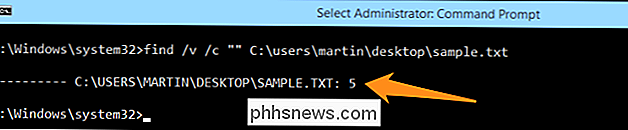

Jak přizpůsobit svůj Plex Screensaver s fotografiemi a fanarty
Výchozí "spořič obrazovky" pro klienty Plex Home Theatre je jednoduše ztlumit obrazovku. Vypusťte tuto nudnou metodu a nahraďte efekt tlumení fantazií ze sbírky médií nebo osobních fotografií. SOUVISEJÍCÍ: Jak uložit a zobrazit sbírku fotografií na serveru Plex Media jednoduché, existuje několik upozornění, které stojí za to, abychom se ponořili předtím, než se ponoříme.

Jak hrát Spotify Music na Amazon Echo
Amazon Echo používá Amazon's Prime Music jako výchozí službu pro jakoukoli hudbu, kterou chcete hrát. Ale můžete také připojit svůj účet Spotify k Amazon Echo a říct Alexě, že budete hrát cokoliv prostřednictvím služeb třetích stran. Prime Music na Amazon Echo může být v mnoha případech stále v pořádku, jako kdybyste jen chtěli poslouchat konkrétní píseň nebo dokonce jen říct Alexě hrát hudbu asi 90.



